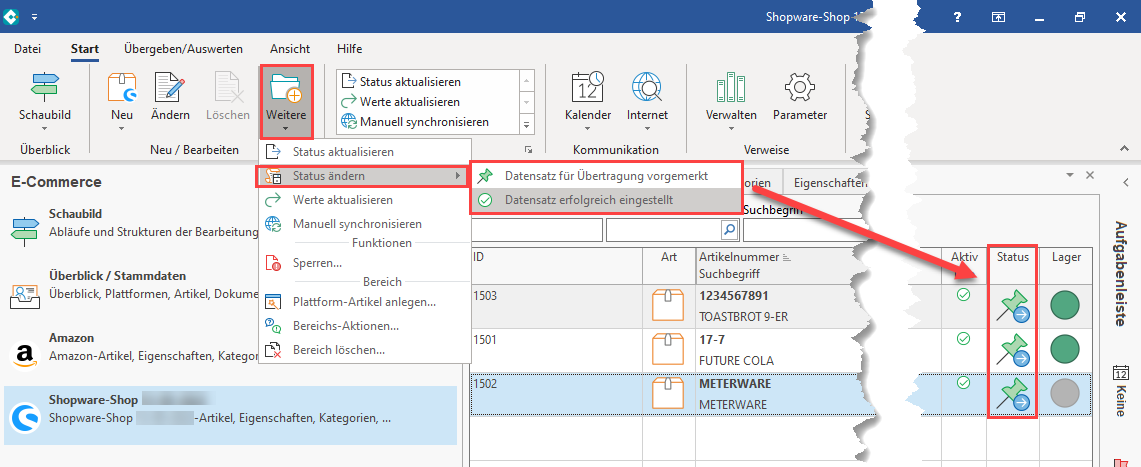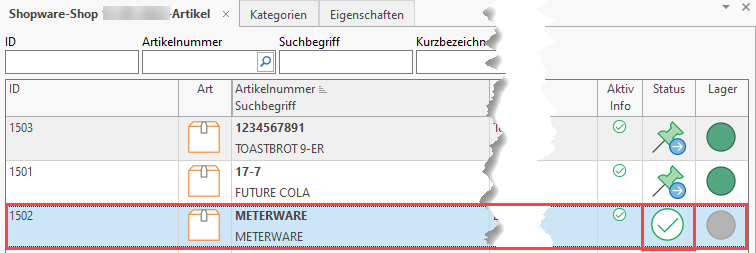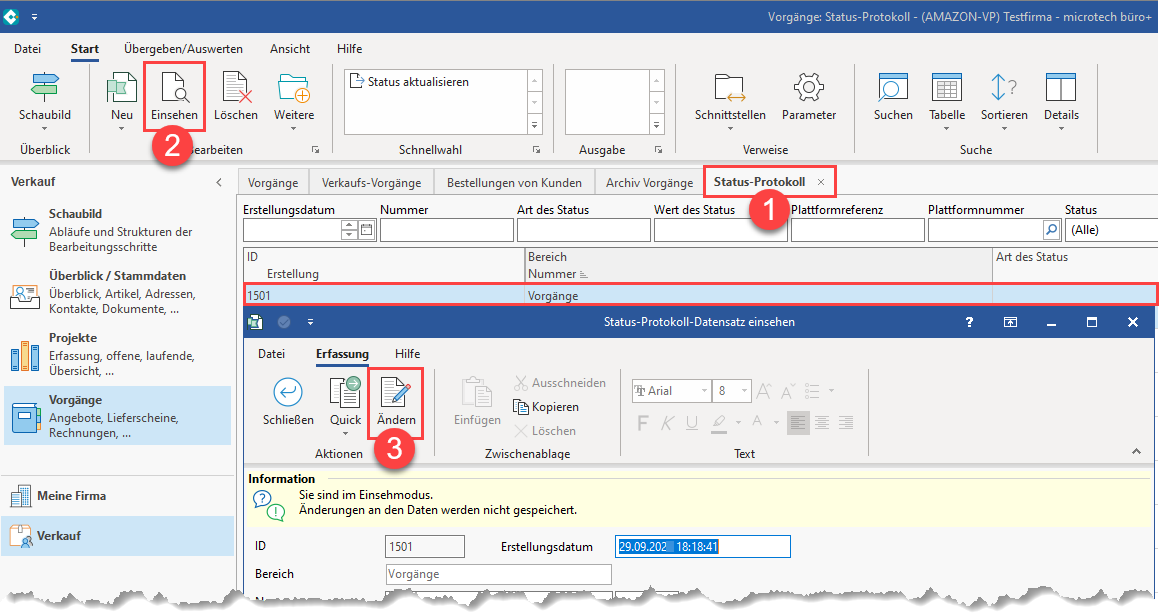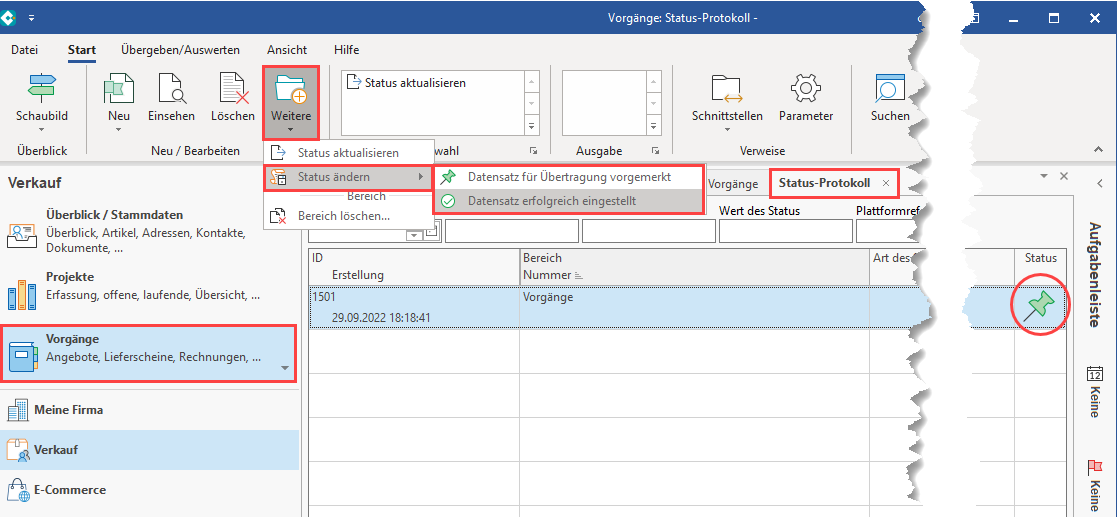Status für Plattformartikel und Status-Protokolle ändern
- Sofern bei der Übermittlung von Status-Protokoll-Datensätzen oder Plattformartikeln Probleme auftreten, können Sie diese Anleitung nutzen, um großflächig Datensätze zum erneuten Übertragen vormerken
- Über diese Funktion lassen sich beliebig viele Status-Angaben für Status-Protokoll-Datensätze und Plattformartikel mittels einer Aktion auf "Vorgemerkt" bzw. "Erfolgreich eingestellt" ändern
- Dies ist vor allem dann hilfreich, wenn z. B. ein Plattformartikel oder ein Status-Protokoll bereits erfolgreich an die Plattform übertragen wurde, der Status aber weiter auf dem vorherigen Status steht
Status der Plattformartikel ändern
Wechseln Sie in den Bereich: E-COMMERCE und auf eine Plattform - z. B. SHOPWARE-SHOP - und wählen Sie das Register der Plattformartikel.
Über die Schaltfläche: WEITERE rufen Sie den Eintrag: STATUS ÄNDERN auf mit den nachfolgenden Optionen:
- Datensatz für Übertragung vorgemerkt
- Datensatz erfolgreich eingestellt
Auf diese Weise können Sie z. B. den Status eines Plattformartikels von dem Vorgemerkt-Status auf den Eingestellt-Status ändern.
Ebenso lässt sich die erneute Übertragung eines Plattform-Artikels anstoßen ohne, dass Sie dazu erst den Datensatz öffnen und editieren müssen, um in der Software eine erneute Übertragung zu erzielen.
Info:
Diese Funktion kann auch auch bei Datenmigrationen hilfreich sein. So kann nach beispielsweise nach einem Ex- / Import von Datensätzen in microtech büro+ der passende Status eingestellt werden.
So vermeiden Sie beispielsweise die erneute Übertragung von Datensätzen, die bereits im Shop erfolgreich eingestellt wurden und keiner erneuten Übertragung bedürfen.
Status-Protokoll-Datensätze zum ÄNDERN öffnen
- Wechseln Sie zunächst in den Bereich: VERKAUF - VORGÄNGE - Register: STATUS-PROTOKOLL
- Wählen Sie einen Datensatz aus und öffnen Sie diesen über die Schaltfläche: EINSEHEN
- Im Status-Protokoll-Datensatz kann über die Schaltfläche: ÄNDERN in den Bearbeitungsmodus gewechselt werden
- Speichern und schließen Sie im Anschluss die Änderungen.
- Anschließend unter der Schaltfläche: WEITERE - die Funktion: STATUS AKTUALISIEREN ausführen (Dadurch wird der FolgeStatus (Hinweis mit einem "blauen Pfeil" im Symbol) in den Status übertragen).
- Korrigierte Status-Protokoll-Datensätze lassen sich im Anschluss versenden.
Status der Status-Protokolle ändern
Wechseln Sie in den Bereich: VERKAUF - VORGÄNGE - Register: STATUS-PROTOKOLL.
Über die Schaltfläche: WEITERE rufen Sie den Eintrag: STATUS ÄNDERN auf mit den nachfolgenden Optionen:
- Datensatz für Übertragung vorgemerkt
- Datensatz erfolgreich eingestellt
Anschließend unter der Schaltfläche: WEITERE - die Funktion: STATUS AKTUALISIEREN ausführen (Dadurch wird der FolgeStatus (Hinweis mit einem "blauen Pfeil" im Symbol) in den Status übertragen).